ShopifyでECサイトを運営する強みのひとつに「販売チャネルが豊富なこと」が挙げられます。
「販売チャネル」とは流通経路のことを指します。つまり「販売チャネルが豊富なこと」は、ECサイトそのものはもちろんのこと、ECサイト以外の様々な場所を流通経路として利用できることをいいます。
例として挙げられるのがFacebookやInstagramです。
僕もSNSを使うのでSNSから直接買い物ができたらとても便利ですね!

Shopify見習いくん
Shopifyで利用できる販売チャネル
Shopifyで利用できる販売チャネルをご紹介します。
オンラインストア
70以上あるテーマやお好みの配色によってスマホまで対応したオンラインストアを作成することができます。
Shopifyのプランを購入した最初の状態ではストア名+myshopify.comというドメインがつきます。独自のドメインに変更することも可能です。
ShopifyではFacebookと連携して、ShopifyからFacebookのショップに商品を登録することができます。
世界での利用人口がダントツのFacebookで商品を売り出すことも越境ECの方法の一つではないでしょうか。
Amazon
Shopifyで販売している商品が自動的にAmazonに表示されることはありませんが、Amazonの商品一覧を管理したり注文の通知を受け取ったりすることができます。
購入ボタン
自分のWebサイトやブログにShopifyの決済画面に遷移するボタンを埋め込むことができるので、あらゆる場所を売り場にすることができます。
この購入ボタンから商品を注文した人ならばどの販売場所であっても管理することができます。
Shopifyの商品がピンされているときに、商品情報を表示することのできる「プロダクトピン」を使用することができます。
Messenger
Messengerで直接顧客と会話をして購入に至らせたり、顧客から質問があった場合は直接返事をすることができます。
Instagramの投稿やストーリーズに表示されている商品にタグ付けすることができます。顧客はタグをタップすることでオンラインストアに遷移し、商品を購入することができます。
Shopifyの販売チャネルの管理方法
販売チャネルに何を使うか管理する方法をご説明いたします。
販売チャネルを追加する方法
Shopifyの管理画面から「販売チャネル」の横の「+」ボタンをクリックします。
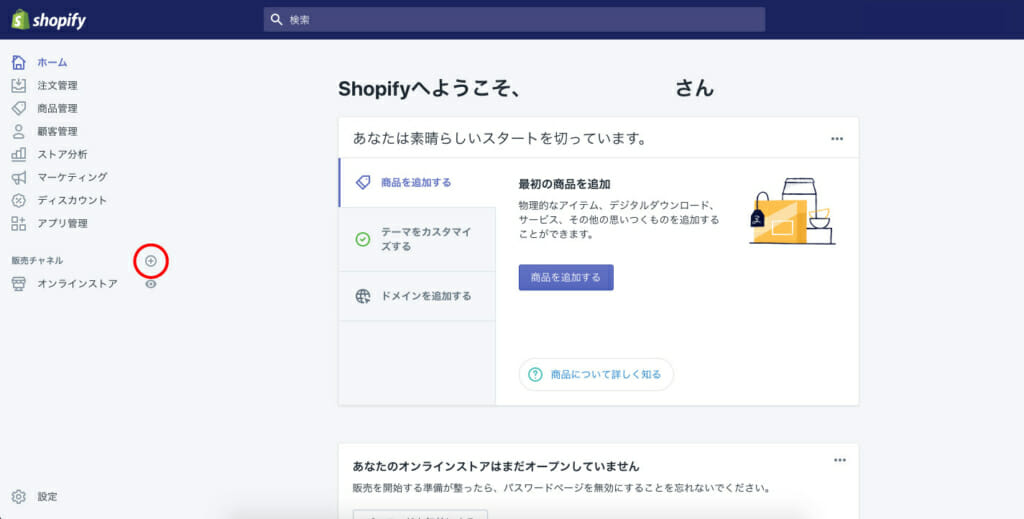
販売チャネルとして使用できるアプリの一覧が表示されるので、販売チャネルにしたい項目の横にある「+」ボタンをクリックしましょう。
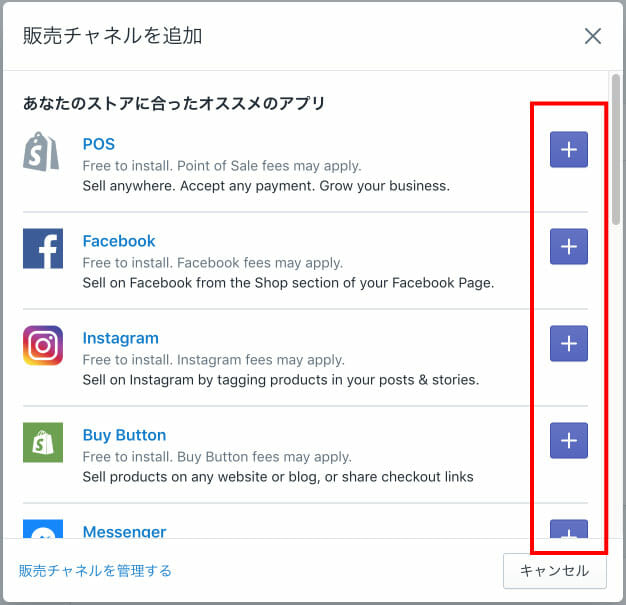
これで「オンラインストア」の下に追加した販売チャネルの項目ができます。
次に、追加した販売チャネルを削除する方法をご説明します。
販売チャネルを削除する方法
Shopifyの管理画面の左下にある「設定」をクリックして設定画面を開きます。
その中で「販売チャネル」をクリックします。
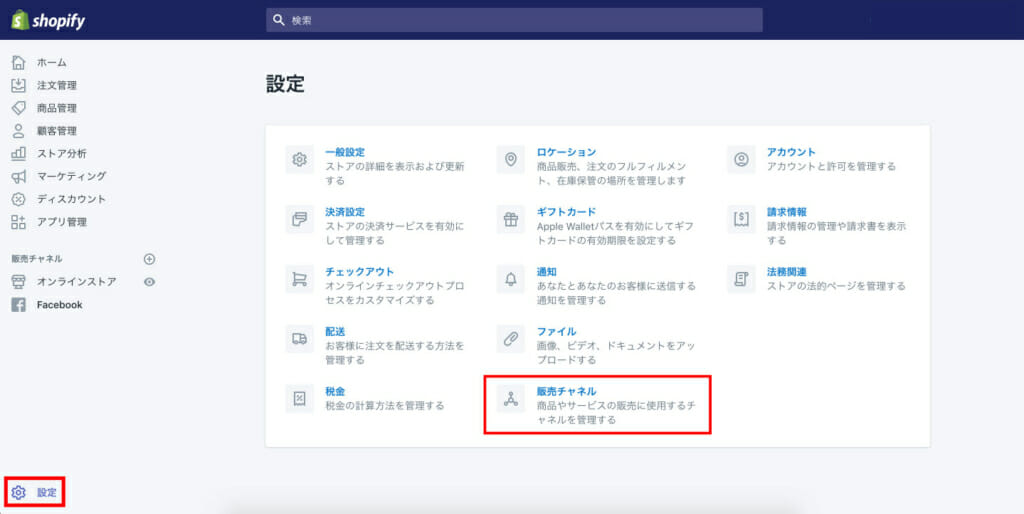
削除する販売チャネルの横にあるゴミ箱のマークをクリックします。
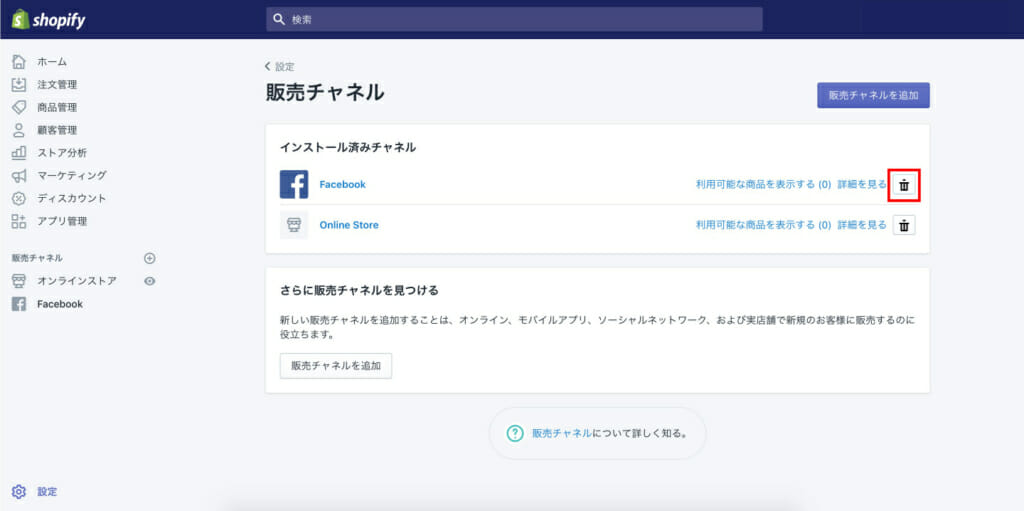
確認画面が出てくるので、販売チャネルを削除しましょう。
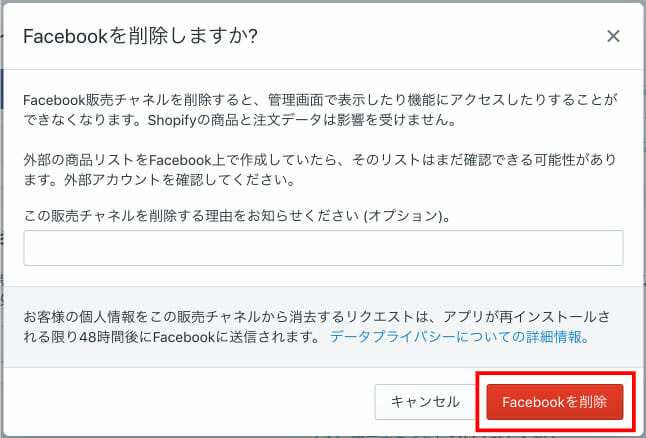
Shopifyから販売チャネルのダッシュボードを見る
Shopifyの管理画面から販売チャネルごとのダッシュボードを確認することができます。
ダッシュボードからは売り上げや顧客の流入元を見ることが可能です。
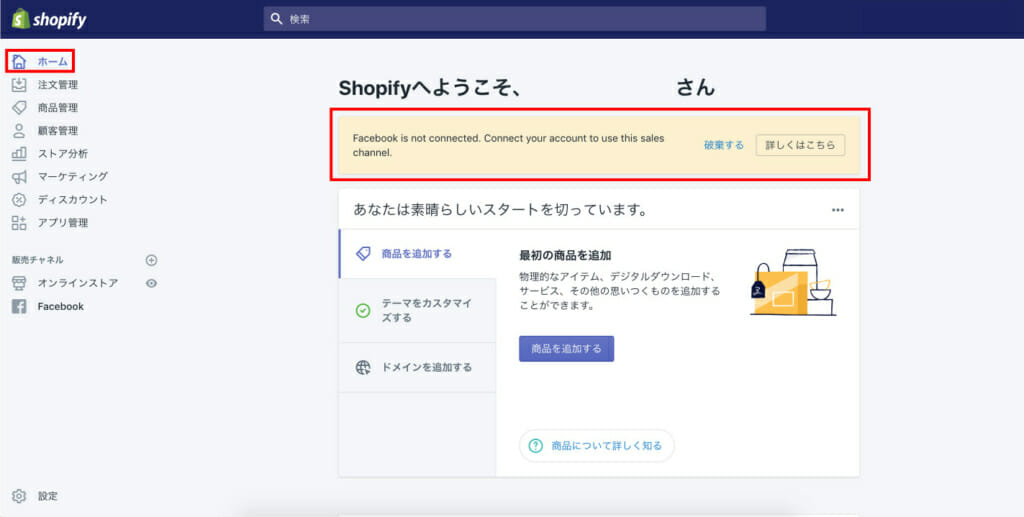
アカウント連携が済むと上図の部分にダッシュボードが表示されます。
まとめ
販売チャネルが多ければ多いほど商品を多くの人の目に触れさせることができます。
商品の購入層も更に分析することもできるようになっています。
逆に運営者側からターゲットを狙うことも可能です。
豊富な販売チャネルをShopifyで一気に管理できるところは魅力的ですね。
いろいろな切り口から商品を販売したいとお考えの方はぜひShopifyでECサイトを開設してみましょう!















